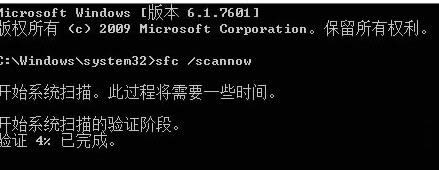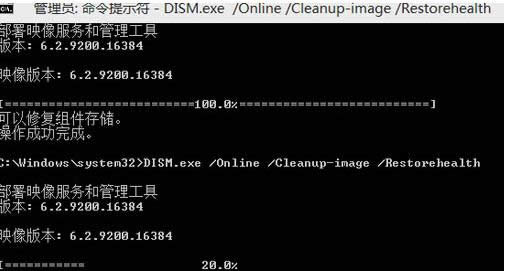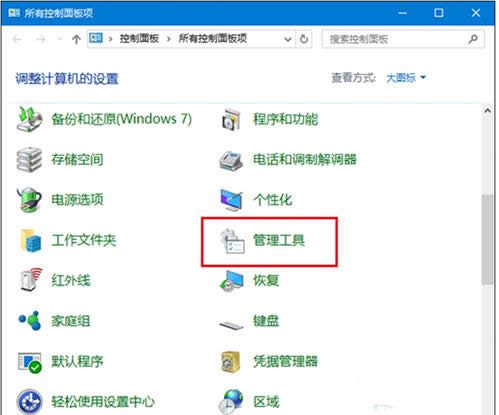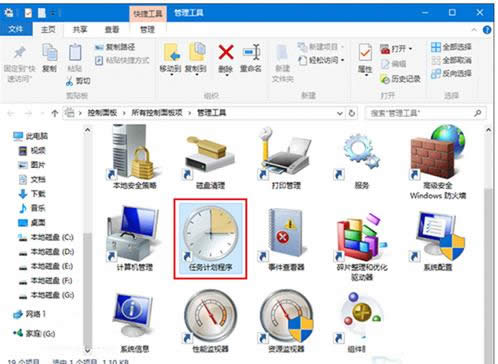升級Windows10瀏覽版提示WSClient.dll出錯的處理辦法
發布時間:2022-04-04 文章來源:xp下載站 瀏覽:
|
隨著電腦硬件和軟件的不斷升級,微軟的Windows也在不斷升級,從架構的16位、16+32位混合版(Windows9x)、32位再到64位, 系統版本從最初的Windows 1.0 到大家熟知的Windows 95、Windows 98、Windows ME、Windows 2000、Windows 2003、Windows XP、Windows Vista、Windows 7、Windows 8、Windows 8.1、Windows 10 和 Windows Server服務器企業級操作系統,不斷持續更新,微軟一直在致力于Windows操作系統的開發和完善。現在最新的正式版本是Windows 10。
最近,有部分用戶在升級Win10 11099預覽版后,發現系統經常會彈出“WSClient.dll出錯丟失條目:RefreshBannedAppsList”的提示。那么,當出現此問題的時該怎么來解決呢?現在,小編就針對升級Win10預覽版后提示WSClient.dll錯誤問題和大家分析解決方法。
操作方法:右鍵點擊“開始”,然后打開“命令提示符(管理員)”,在命令提示符中輸入 sfc /scannow 即可開始檢查修復。
DISM.exe /Online /Cleanup-image /Scanhealth
3、點擊任務計劃程序庫,進入\Microsoft\Windows\WS。
4、找到WSRefreshBannedAppsListTask,在名稱上點擊右鍵選擇“禁用”。 Microsoft Windows,是美國微軟公司研發的一套操作系統,它問世于1985年,起初僅僅是Microsoft-DOS模擬環境,后續的系統版本由于微軟不斷的更新升級,不但易用,也慢慢的成為家家戶戶人們最喜愛的操作系統。
|